Ako nakonfigurujem protokol IMAP na komunikáciu s mojim účtom Gmail?
 V tomto článku budeme hovoriť o tom, ako nakonfigurovať zariadenia Windows Mobile 6 a Symbian S60 na komunikáciu s poštovým účtom Google cez protokol IMAP.
V tomto článku budeme hovoriť o tom, ako nakonfigurovať zariadenia Windows Mobile 6 a Symbian S60 na komunikáciu s poštovým účtom Google cez protokol IMAP.Najprv musíte aktivovať prístup IMAP do svojho účtu Gmail.
Ak chcete povoliť protokol IMAP vo svojom účte Gmail, postupujte nasledovne:
- Prihláste sa do svojho účtu Gmail.
- Kliknite na odkaz "nastavenie"v hornej časti ľubovoľnej stránky služby Gmail.
- Kliknite na kartu Preposielanie a POP / IMAP.
- V sekcii "Prístup IMAP:" vyberte možnosť Povoliť IMAP.
- Kliknite na tlačidlo Uložiť zmeny.
Týmto umožníte prístup IMAP k svojmu účtu služby Gmail.
Windows Mobile 6
Ak chcete konfigurovať protokol IMAP pre zariadenie so systémom Windows Mobile 6, postupujte nasledovne:
- Povoľte protokol IMAP vo svojom účte Gmail.
- Otvorte ponuku Štart a vyberte položku Programy > messaging > Nový e-mailový účet. pošta.
- V teréne E-mailová adresa pošta Zadajte svoje používateľské meno v službe Gmail (vrátane @ gmail.com).
- Ak chcete automaticky prijímať nastavenia z internetu, zrušte začiarknutie tohto políčka a kliknite na tlačidlo Nasledujúci čas.
- V rozbaľovacej ponuke vyberte položku E-mailová adresa mail z Internetu ako poskytovateľ e-mailových služieb.
- Zadajte svoje meno do formulára, v ktorom sa má zobraziť v odoslaných listoch.
- Zadajte popisný názov ako názov vášho e-mailového účtu a kliknite na tlačidlo Nasledujúci čas.
- V teréne Server pre odosielanie pošty Zadajte adresu imap.gmail.com.
- V rozbaľovacej ponuke vyberte položku IMAP4 ako typ účtu a kliknite na tlačidlo Nasledujúci čas.
- Zadajte svoje používateľské meno služby Gmail (vrátane @ gmail.com) a heslo.
- Kliknite na tlačidlo Nasledujúci čas.
- V teréne Server odchádzajúcej pošty (SMTP) zadajte smtp.gmail.com.
- Začiarknite políčko Odchádzajúci server vyžaduje autentifikáciu.
- Vyberte odkaz Pokročilé nastavenia servera.
- Začiarknite políčko Vyžadovať SSL ako pre prichádzajúcu aj odchádzajúcu poštu.
- V rozbaľovacej ponuke Sieťové pripojenie vyberte položku Internet.
- Vyberte prosím hotový a kliknite na tlačidlo Nasledujúci čas.
- V rozbaľovacej ponuke vyberte, ako často má telefón odosielať alebo prijímať písmená.
- Ďalšie možnosti na prevzatie nájdete na linke Skontrolujte všetky možnosti zavádzania.
- Kliknite na tlačidlo hotový.
Symbian S60
Ak chcete konfigurovať protokol IMAP pre zariadenie Symbian S60, postupujte nasledovne:
- Aktivujte protokol IMAP v nastaveniach účtu služby Gmail.
- Vyberte položku Správy> Voľby> Nastavenia> E-mail> Schránky.
- Ak ste ešte predtým nezostavili e-mailv telefóne kliknite na tlačidlo "Áno" a zadajte novú schránku. Ak už máte iné schránky, vyberte možnosť "Možnosti" a "Nová schránka."
- Ak chcete spustiť sprievodcu nastavením, vyberte príkaz "Štart".
- Vyberte IMAP4 a kliknite na tlačidlo "Ďalej".
- Do poľa e-mailovej adresy zadajte používateľské meno služby Gmail (vrátane "@ gmail.com") a kliknite na tlačidlo Ďalej.
- Do poľa Server prichádzajúcej pošty zadajte reťazec "imap.gmail.com" a kliknite na tlačidlo Ďalej.
- Do poľa server odchádzajúcej pošty zadajte "smtp.gmail.com" a kliknite na tlačidlo "Ďalej".
- Vyberte príslušný prístupový bod a kliknite na tlačidlo "Ďalej".
- Zadajte popisný názov ako názov poštovej schránky e-mailového účtu.
- Po nakonfigurovaní schránky vyberte ju v okne nastavení e-mailového konta.
- Zvoľte "Nastavenia pripojenia"> "Prichádzajúce e-maily".
- Zadajte svoje používateľské meno služby Gmail (vrátane "@ gmail.com") a heslo.
- Z bezpečnostných dôvodov vyberte "SSL / TLS" (porty) a nastavte port na 993.
- Kliknite na tlačidlo "Späť".
- Vyberte položku Odchádzajúci e-mail.
- Zadajte svoje používateľské meno služby Gmail (vrátane "@ gmail.com") a heslo.
- Z bezpečnostných dôvodov vyberte "StartTLS" (porty) a nastavte port na 587.
- Kliknite na tlačidlo Späť a zmeňte ostatné nastavenia podľa potreby.
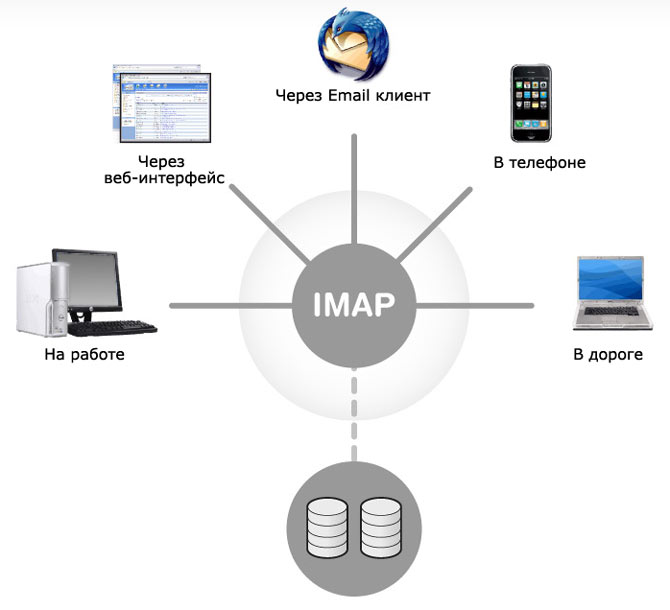
Na základe mail.google.com
Čítajte viac:

Nokia 5330 Mobile TV Edition Smartphone
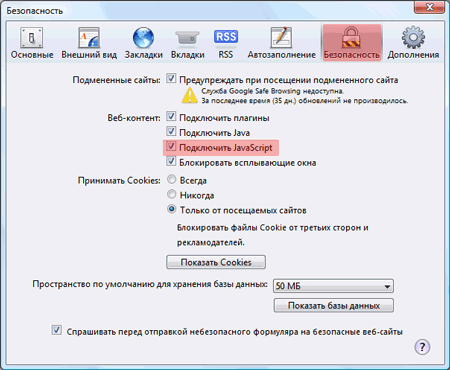
Ako povoliť JavaScript

Ako používať službu Twitter
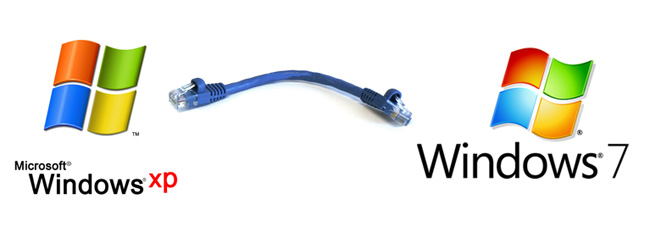
Ako nakonfigurovať sieť medzi systémami Windows 7 a Windows XP

Ako nakonfigurovať FTP v Total Commander?
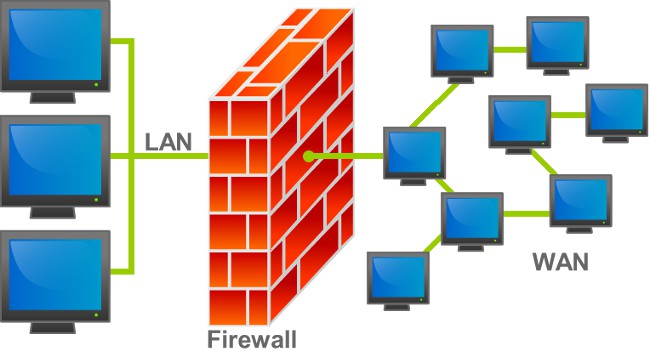
Ako zakázať Windows 7 Firewall?
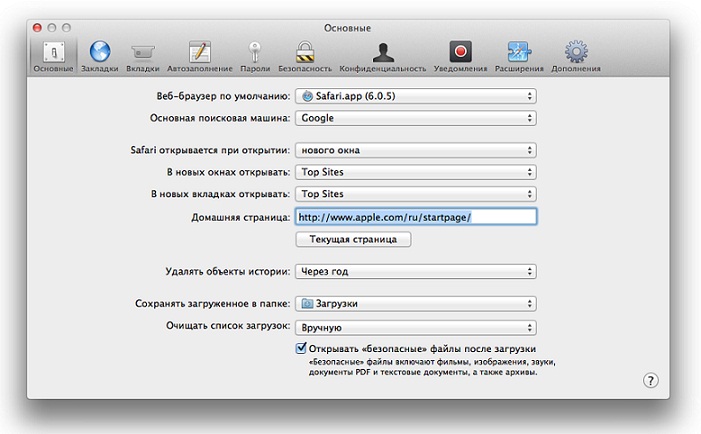
Ako zmením domovskú stránku v prehliadači?
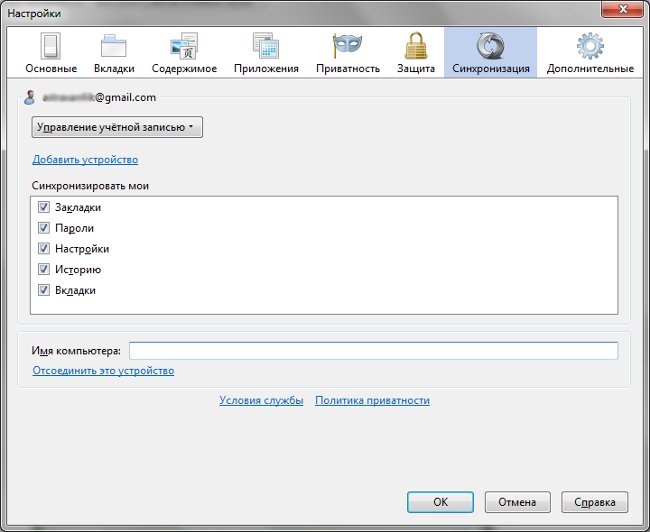
Synchronizácia Firefoxu: funkcia synchronizácie údajov
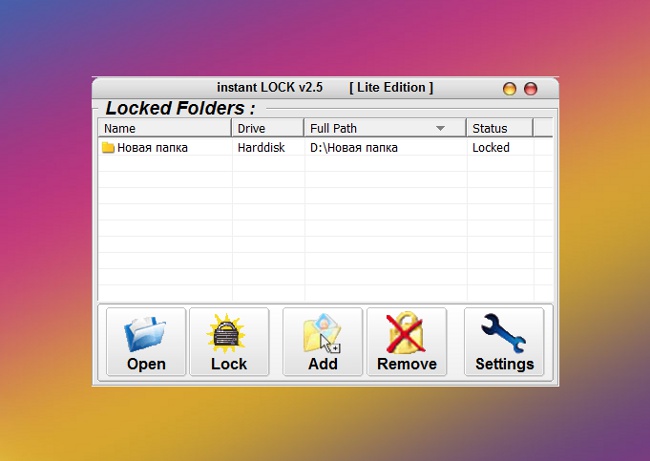
Ako nainštalovať heslo do priečinka?

Voľný e-mailový klient: ktorý z nich si vyberiete?

Ako môžem odinštalovať prehliadač Google Chrome?

Ako spustiť poštovú schránku

ako nainštalovať WhatsApp, čo je WhatsApp, ako používať vatsap, ako odstrániť vatsap z telefónu.

Ako vytvoriť účet v službe Google Play: návod.